【フリーソフト】ブルーレイ再生ソフト Leawo Blu-ray Player
お疲れ様です。
フリーで再生できるブルーレイ再生ソフトを見つけたので備忘録です。
以前にふしぎの海のナディア(海外版)のBlu-rayを購入していざ再生しようとした所、困ったことにBlu-rayってのはブルーレイを再生するためのソフトが必要だと購入後に気付きまして・・・。
その際はpowerDVD体験版を導入したのですが、結局全話は見れずにそのまま放置になっていました。
PowerDVD 16 - 9年連続国内シェアNo.1動画再生ソフトウェア
で、今回無料でで再生できるブルーレイ再生ソフトを見つけました。
導入は簡単です。ただインストールするだけ。
余分な附帯ソフトのインストールもありませんでした。
日本のソフトも海外版のソフトも普通に再生できます。

ただ、メニュー画面の選択方法が特殊で画面下部アイコンから仮想コントローラを開いて操作する必要があります。

仮想コントローラはキーボード←↑→↓に対応しています。若干反応が鈍い気もしますが外付けのドライブだからでしょうか?

海外版のBlu-rayの場合は右クリックでオーディオ設定を開いてJapaneseを選択すれば普通に日本語で聞けます。ただ、powerDVDではメニュー画面を開けたのがLeawoだと開けませんでした。
チャプター選択はできるので視聴に支障はありません。

一年前はフリーのBlu-ray再生ソフトなんて無かったのに段々と世の中が便利になってきてるなあ。
【アフィリエイト】iTunesアフィリエイトの申請方法
お疲れ様です。
iTunesアフィリエイトへ申し込んだので申請方法の備忘録です。
本当に備忘として記載するので箇条書きです。
■1,iTunes アフィリエイトサイト へアクセス
「今すぐ申し込む」を押すと下記画像へ遷移します。
プログラムへ申し込むで入力画面へ移動するので入力するだけ。

■2,連絡先情報を入力
※住所の入力は細かい順番に入力します。(例示)
住所:日本橋本石町2-1-1
都市:中央区
州/都市:東京都
また、国番号は「81」なのでそちらを入力

■3,プロファイル情報を入力

■4,PHGの規約の確認と申請
利用規約はしっかり確認しましょう。念のためPDFで取っておく事をオススメします。

「続行」を押したら申請が完了します。
(いつかキレイにまとめます)
以上、こんな感じです。
iTunesアフィリエイトにアクセスできなかった時の対処方法
お疲れ様です。
今回、iTunesアフィリエイトの申請をしましたが手間取ったので備忘録です。
申請そのものに手間取ったのではなく当該サイトへアクセスした所、「このサイトにアクセスできません」の表示が出てしまいました。

プログラムを申し込んでも「このサイトにアクセスできません」の表示になる。

ファイアウォールとブラウザの例外設定をしても変化なし。
どうしたもんかと思っていたところウィルス対策って事はセキュリティソフトの設定も関係してんのか?と。結果的にセキュリティソフトの例外処理を設定したら問題なく読み込めるようになりました。
私はavast!を使ってるのでそちらの対処方法を記載します。
■1,まずはユーザインタフェースを開く

■2,インターフェースの歯車模様から詳細設定を開く。
一般を選択(デフォルトで選択されている)してカーソルを下へ移動。

■3,「スキャンから除外」の項目に該当URLを入力
https://itunes.phgconsole.performancehorizon.com/login/itunes/jp を入力

■4,セキュリティソフトを再起動(停止)
永久に無効を選択していますが無効になればどれを選択しても良いです。
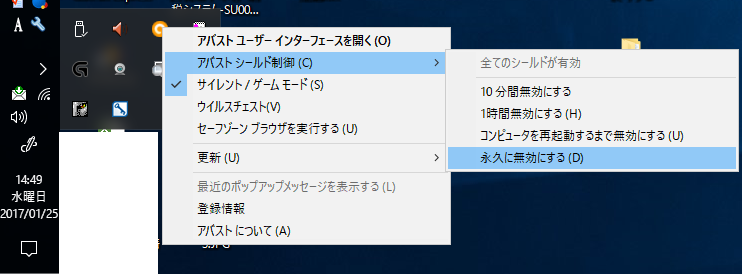
ポップアップが表示されますが「はい」を選択して下さい。

■5,セキュリティソフトを再起動(起動)

これで該当URLからアクセスできるはずです。
たぶんセキュリティソフトが違ってもやること同じだと思います。
以上、こんな感じです。
【確定申告】電子申告するために個人番号カードを取得しました
お疲れ様です。
この度、遅ればせながら個人番号カードを申請しましたので方法を記載します。
平成28年1月よりよりマイナンバーの利用が始まりました。
昨年の年末調整資料にマイナンバーを記載した方も多いのではないでしょうか。
個人事業主は今回(平成28年分)の確定申告から「個人番号の記載+本人確認書類の提示」が必須となります。*1
電子申告の場合はICカードリーダがあれば自宅PCで申告ができるため、税務署で混雑しているなか並ばなくて済みます。
・マイナンバーカードとは?
個人番号カードの申請・受理には「個人番号通知カード」「個人番号カード交付申請書」が必要になりますので、紛失した場合は
1、警察へ遺失届を出したうえで、
2、遺失届の受理番号を控えたうえで市役所で再発行手続き
が必要になります。申請書IDが不明の場合は個人番号カードの申請はできません。
※参考
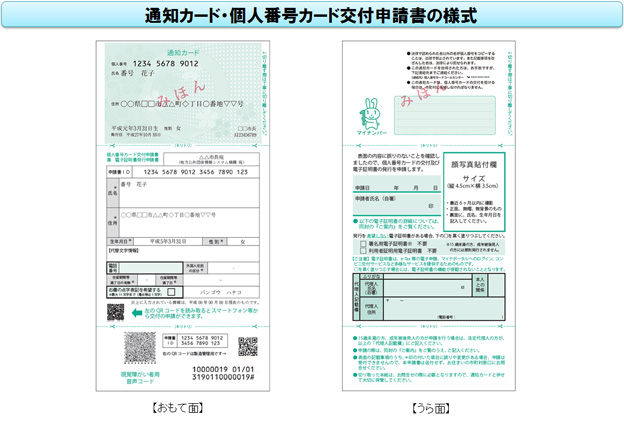
申請方法は簡単です。
マイナンバーカードの交付申請サイト にアクセスをして必要事項を入力して、顔写真をアップロードするだけです。
■ 1,利用規約の確認
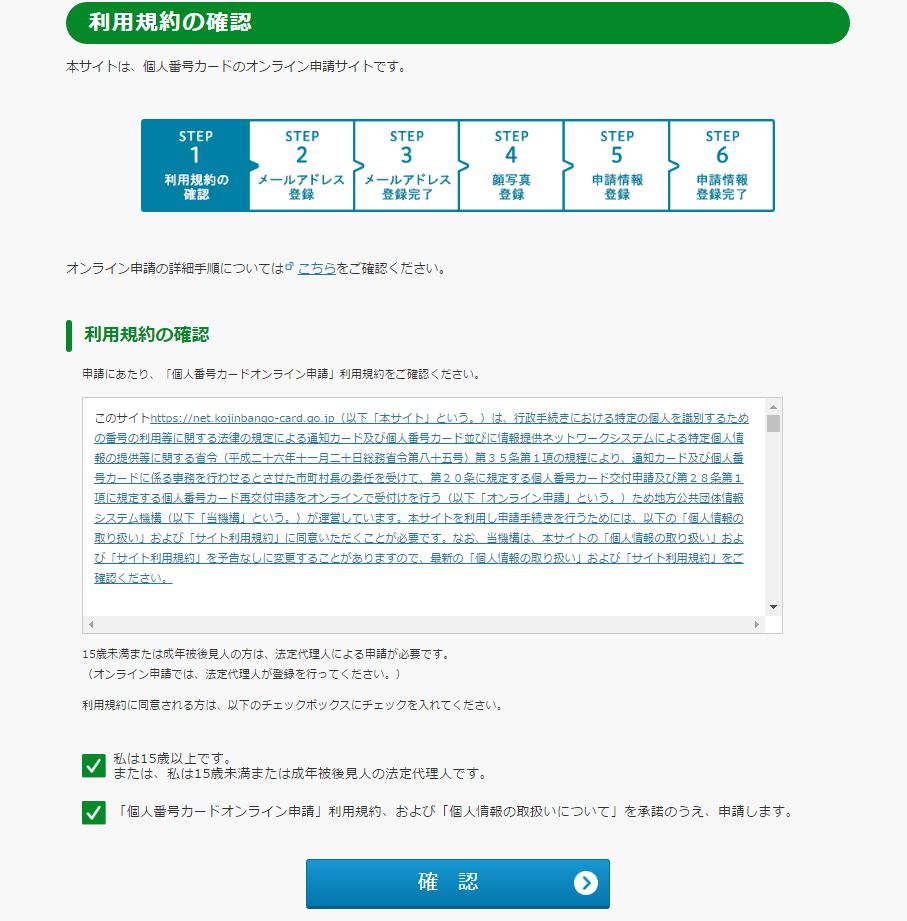
■2,申請書IDなどの確認
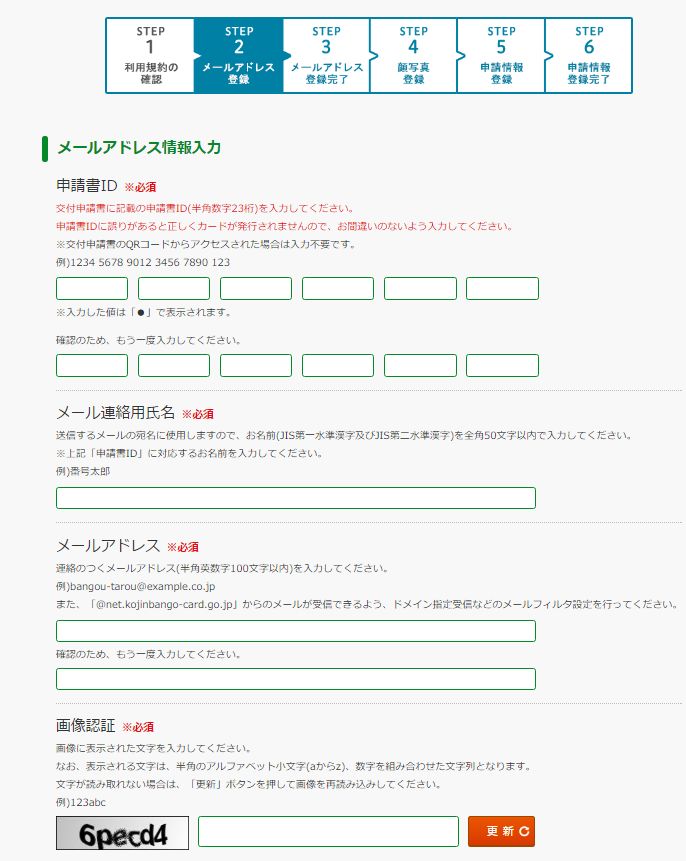
■3,登録完了のメールが送信されるので確認
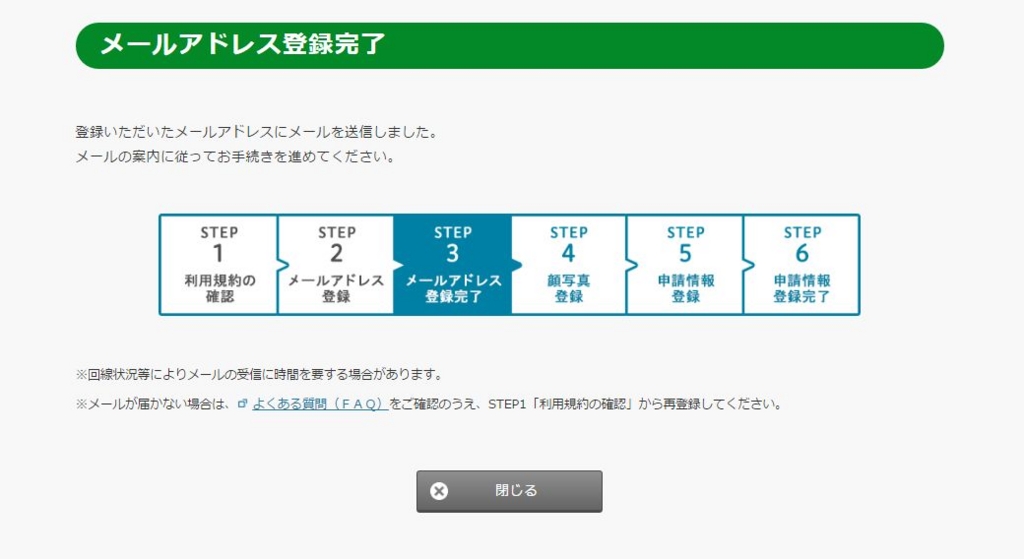
■4,顔写真のアップロード
私の場合は、以前にカメラのキタムラで取った証明写真があったのでそちらを利用しました。お手頃な値段でCD-Rのデータも貰えるのでオススメです。
個人番号カードの顔写真は10年残るためスマホの写真少し不安が残りますからね・・・。
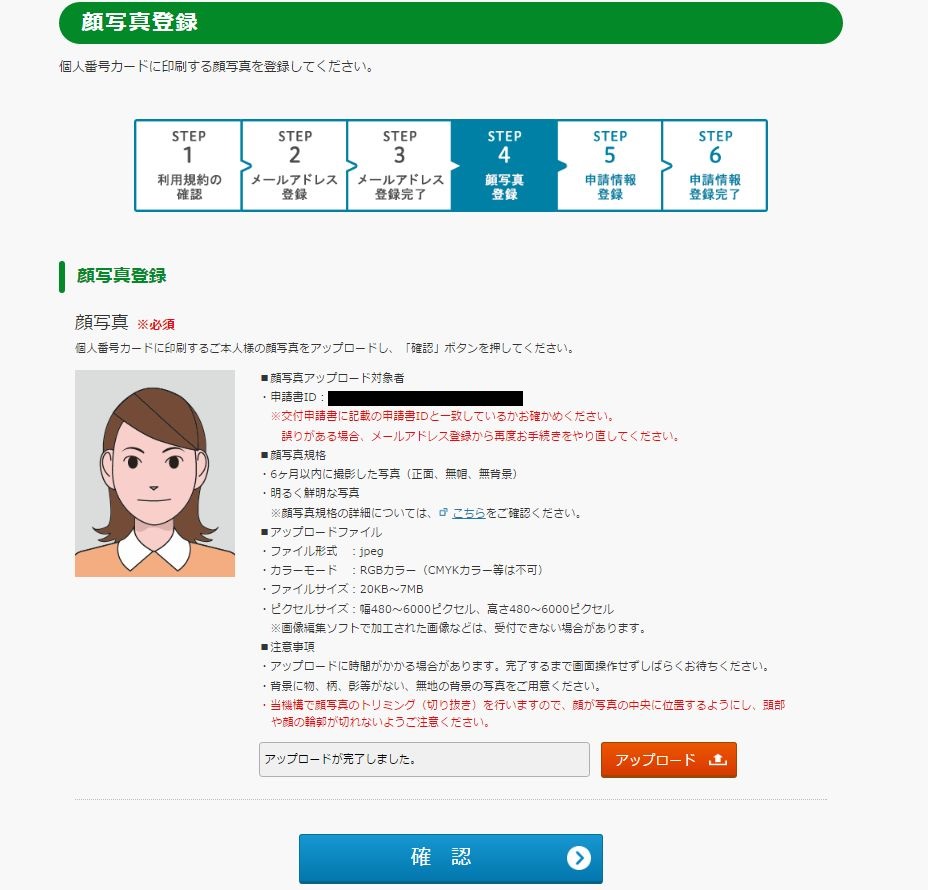
■5,顔写真が問題ないか確認
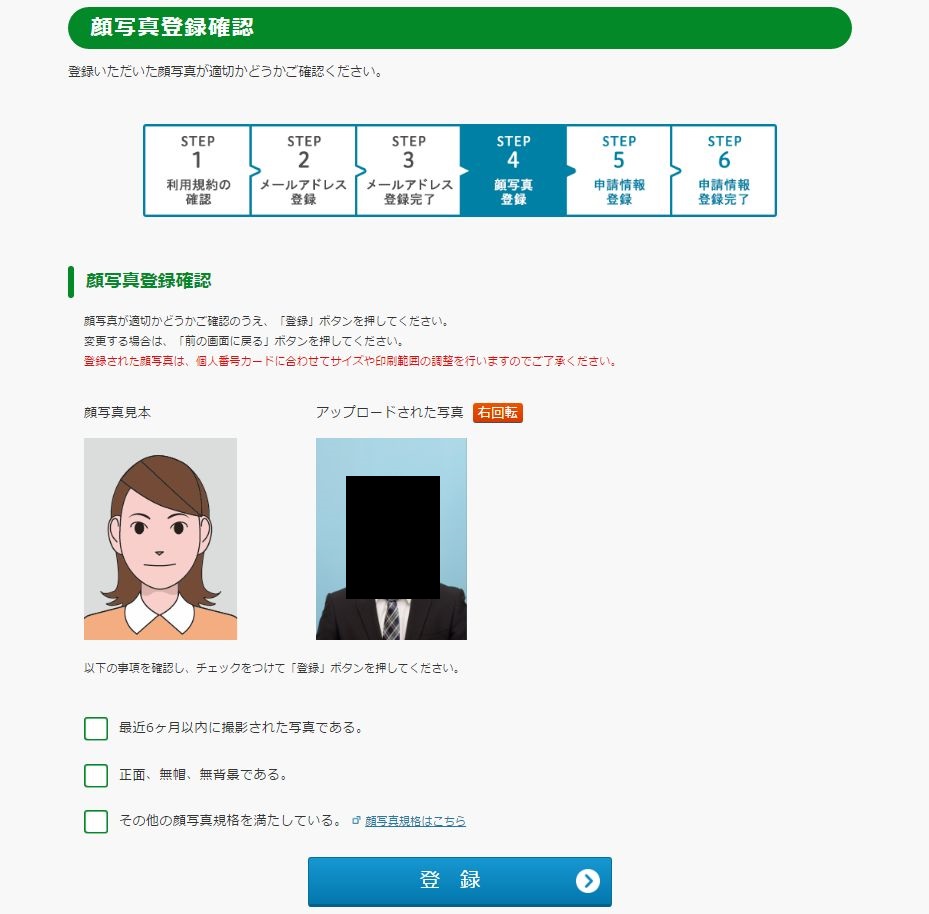
■6,申請情報登録を確認
電子申告に使うためには「電子証明書の発行を希望」の状態にしないといけません。デフォで発行希望になっているため特に操作は不要です。
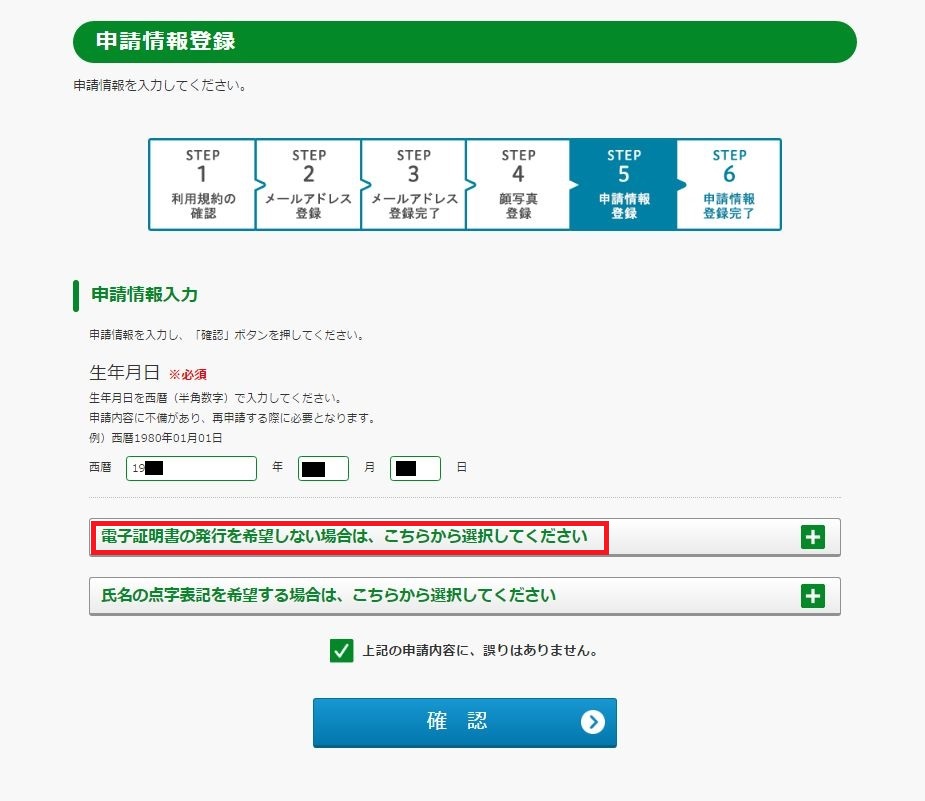
■7,最終内容確認
点字は特に必要性を感じなかったのと、発行が遅くなるかな?と思ったので無しで申請しました。
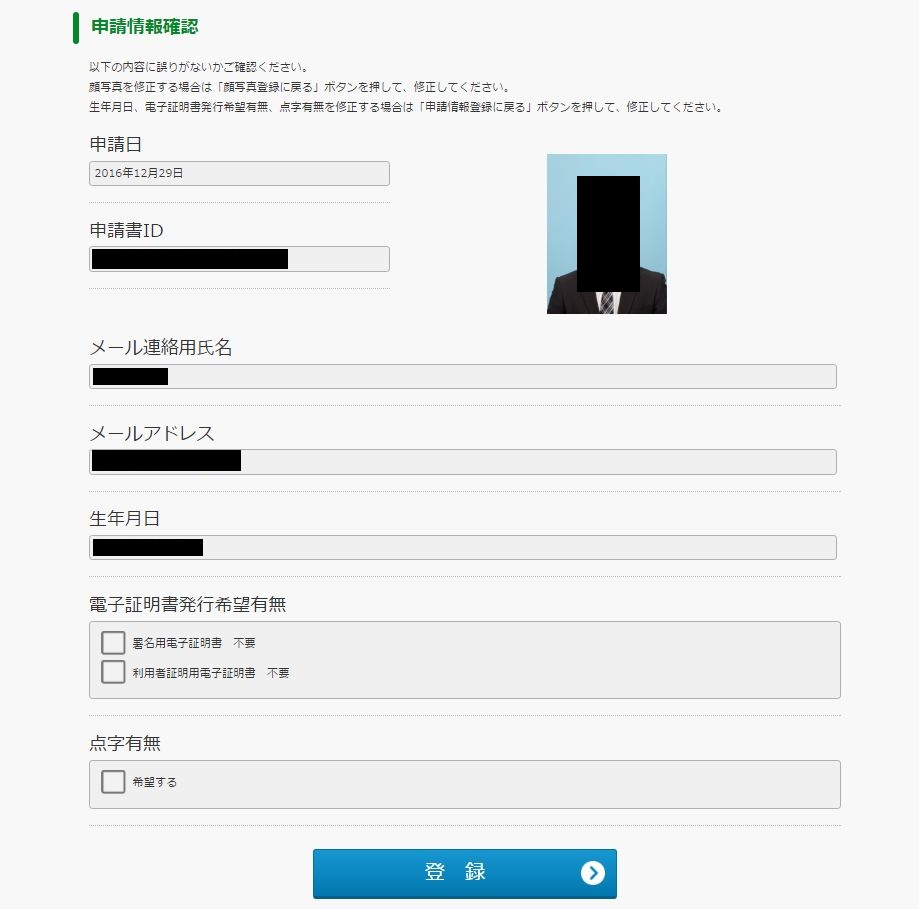
■8,申請完了
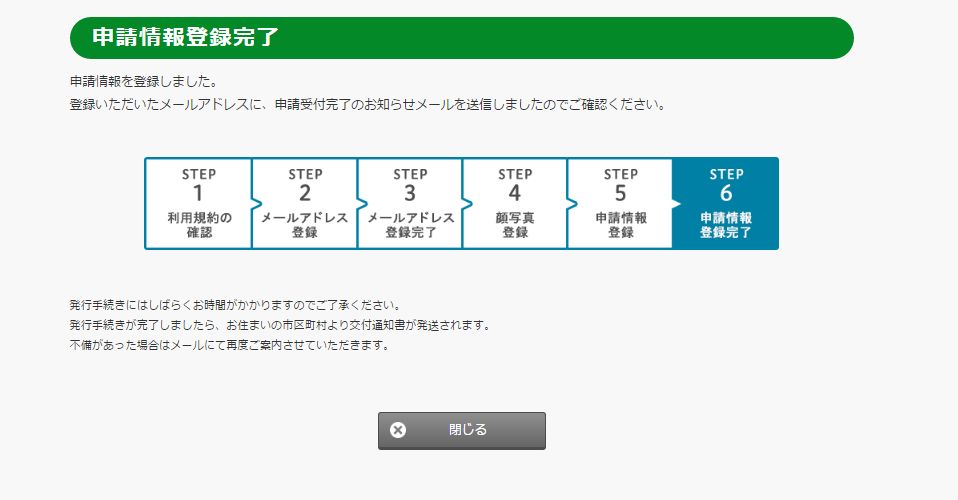
以上で登録完了です。
今から申請をすれば下記の予定で約2~3週間で受領できるようになります。
私の場合は12月下旬に申請したのが1月下旬に受領できたのでやはり約一ヶ月といった所でしょうか。
以上、こんな感じです。
*1:
・Q2-3-2 申告書等にマイナンバー(個人番号)・法人番号を記載していない場合、税務署等で受理されないのですか。
(答)
税務署等では、社会保障・税番号<マイナンバー>制度導入直後の混乱を回避する観点などを考慮し、申告書等にマイナンバー(個人番号)・法人番号の記載がない場合でも受理することとしていますが、マイナンバー(個人番号)・法人番号の記載は、法律(国税通則法、所得税法等)で定められた義務ですので、正確に記載した上で提出してください。
なお、記載がない場合、後日、税務署から連絡をさせていただく場合があります。
Q2-3-3 税務署等が受理した申告書等にマイナンバー(個人番号)・法人番号の記載がない場合や誤りがある場合には、罰則の適用はありますか。
(答)
税務署等が受理した申告書や法定調書等の税務関係書類にマイナンバー(個人番号)・法人番号の記載がない場合や誤りがある場合の罰則規定は、税法上設けられておりませんが、マイナンバー(個人番号)・法人番号の記載は、法律(国税通則法、所得税法等)で定められた義務ですので、正確に記載した上で提出をしてください。
【弥生会計】 仕訳の消費税を10%から8%へ一括変更する方法
この時期は確定申告で弥生会計の入力をする方も多いと思います。
本稿は「仕訳を全て入力したけど間違えて消費税10%で入力をしてしまった方」へ向けた文章になります。あとは自分の備忘のために。
結論から言うと、エクスポート→置換→インポート で終わりです。
動作確認は弥生14のみですが、
複雑な事はしていないので恐らくどの弥生のバージョンでも動作します。
※必ずバックアップを取ったうえで作業をして下さい。
■1, 弥生会計の「仕訳日記帳」から「全期間」を選択して「弥生インポート形式」でエクスポートをする。(指定月毎にエクスポートする事も可能)



■2, エクスポートしたテキストを開く。メモ帳なら「Ctrl+H」で置換ウィンドウを開く。
■3,変更したい税率等を入力「すべて置換」して保存。

■4,弥生の「仕訳日記帳」の仕分けを全て削除。
(起始停止をShiftで範囲選択をして削除)
※削除を行わないでインポートをすると仕訳が二重に計上されます。

■5,弥生の「仕訳日記帳」から置換後のテキストファイルをインポートする

■6,最後に消費税率が変更されている事を確認。

最新の弥生でどの下位バージョンまでコンバートできるのか不明ですが、
この方法なら弥生のインポート形式が変更されない限りどのバージョンでも読み込めるはずです。